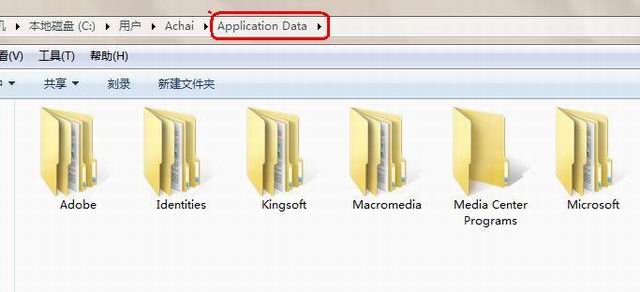在访问文件时遇到无法访问、拒绝访问时该怎么办
作者:本站整理 时间:2016-05-23
在日常使用win7操作系统时,大家有没有在访问文件时遇到过无法访问或拒绝访问的问题呢?现在,小编就要为大家带来解决这一情况的方法,快一起来围观吧!
Windows 7系统中,即使我们使用系统管理员进入的系统,如果文件夹图标的左下角带有箭头或锁的标志,那么我们在双击打开时也会出现拒绝访问的提示,如图:
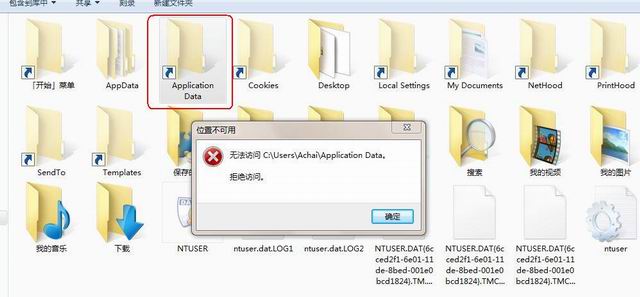
解决方案:
这是因为现在即使使用的是系统管理员登录,但是也没有获取到这类文件夹的管理权限,如果要管理这类文件夹,我们还要赋于系统管理员对这个文件夹的管理权限,我们选择此文件夹的属性---安全---高级:
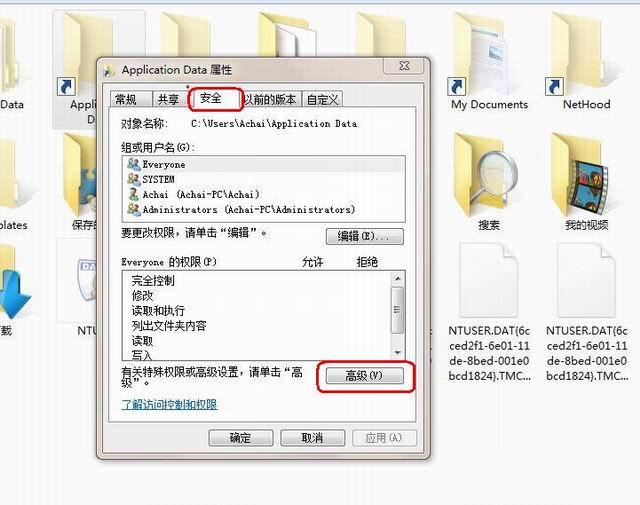
在弹出的窗口选择所有者,现在我们可以看到此文件夹当前所有者是SYSTEM,我们现在登录的帐号是Achai,我们选择下面的编辑:
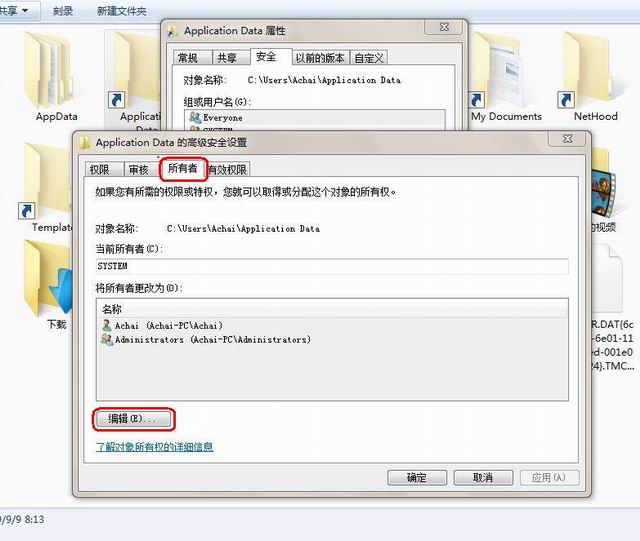
在新弹出的窗口中双击用户账号Achai ,注意一定要选择下面的替换子容器和对象的所有者,如果不选择此项,我们打开此文件夹后,下面的子文件夹我们还是无法打开,选择后点应用,操作如下图:

在确认对话框中选择是然后我们就可以看到当前的所有者变为了Achai了:
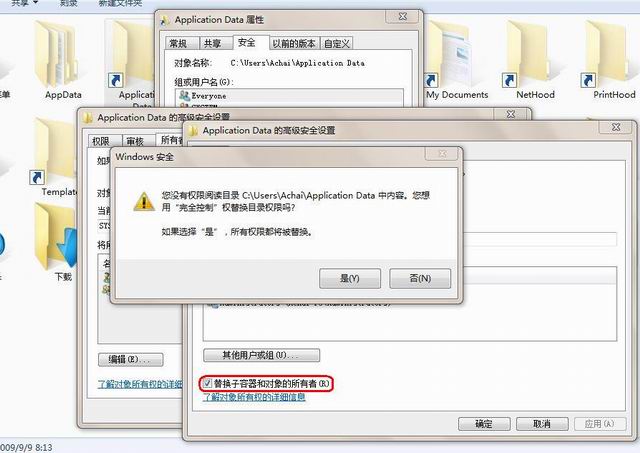
现在我们就可以直接打开此文件及下面的文件夹了: